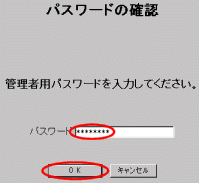| NetGenesisの時刻を合わせるにあたり、以下の点に注意して下さい。 |
 |
パソコンの日付・時刻情報について |
| → |
NWG設定サーバーを起動するパソコンの日付・時刻情報は、必ず正確にあわせて下さい。 |
|
NetGenesisはNWG設定サーバーを起動したパソコンの日付・時刻情報を読み取ります。 |
|
 |
レジューム・サスペンド機能について |
| → |
ノートパソコンのレジューム機能や、デスクトップパソコンのサスペンド機能(電源をOFFにした直前の状態が保たれ、次回電源をONにしたときに元の状態が再現される機能)を使用すると、パソコンの時計が遅れる場合があります。 |
|
パソコンでレジューム/サスペンド機能を働かせた後にNWG設定サーバーを起動し、NetGenesisの時計を合わせる作業を行うと、NetGenesisが(設定サーバーを起動した)パソコンの遅れた時計を読みとってしまいますので注意して下さい。 |
|
 |
NetGenesisの電源OFF、またはNetGenesisの設定更新について |
| → |
NetGenesisの電源をOFF、またはNetGenesisの設定を更新すると、パソコンから取得した時刻情報は失われてしまいます。 |
|
NetGenesisの電源をOFF、またはNetGenesisの設定を更新した後は、「NetGenesisの時刻を合わせる」作業を再度行って下さい。 |
|